最终结果如下图所示。

文章末尾下载模型
方法:
1.新建DTM1,以FRONT平面为参考进行创建。
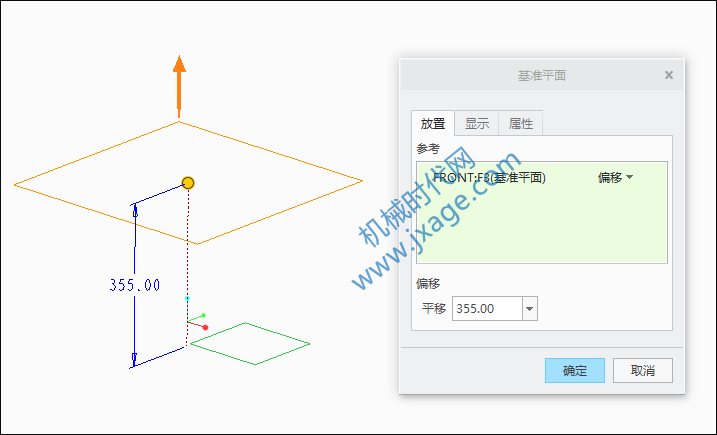
2.在上一步创建的基准平面上绘制如下图所示的草图。
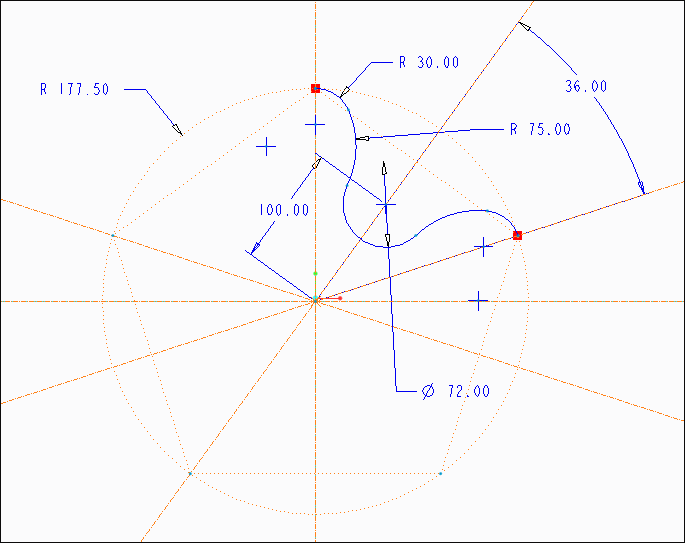
3.在FRONT平面绘制如下图所示的草图。
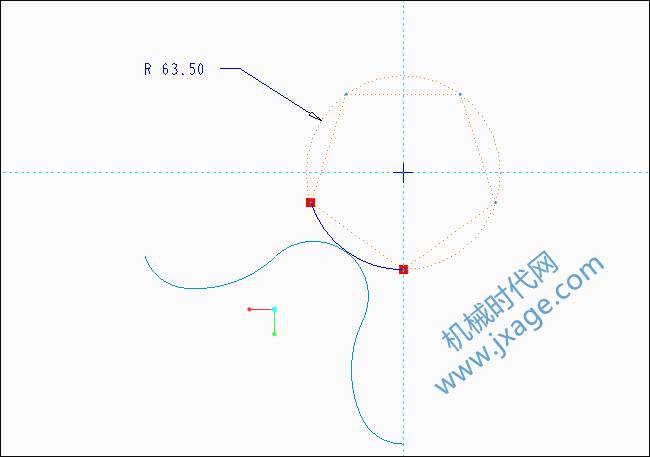
4.创建基准轴。
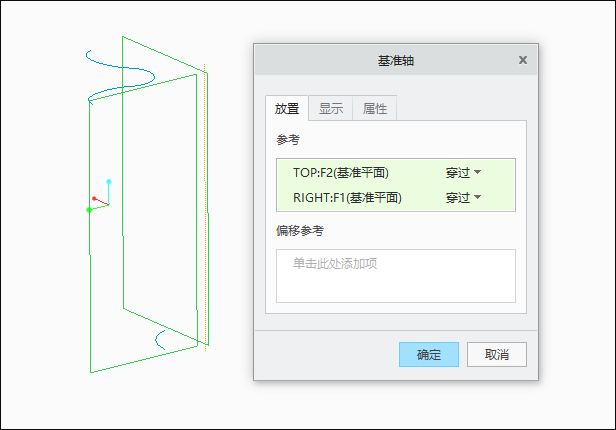
5.点击“边界混合”,依次选择上面两步创建的草图,如下图所示。
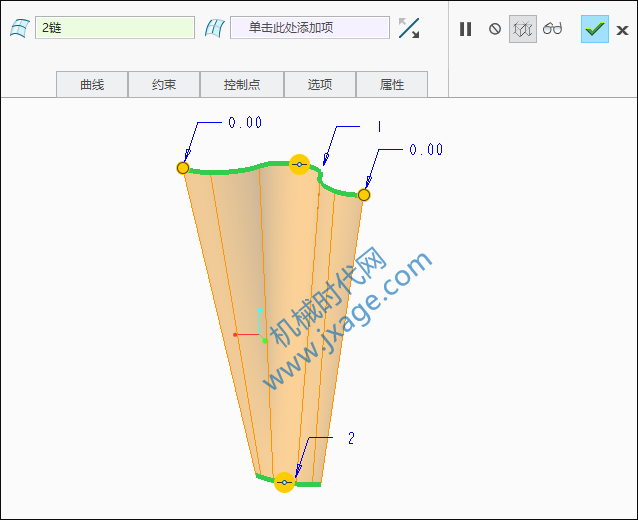
6.选择上一步创建的曲面,点击“阵列”,类型选择“轴”,阵列数量为5。
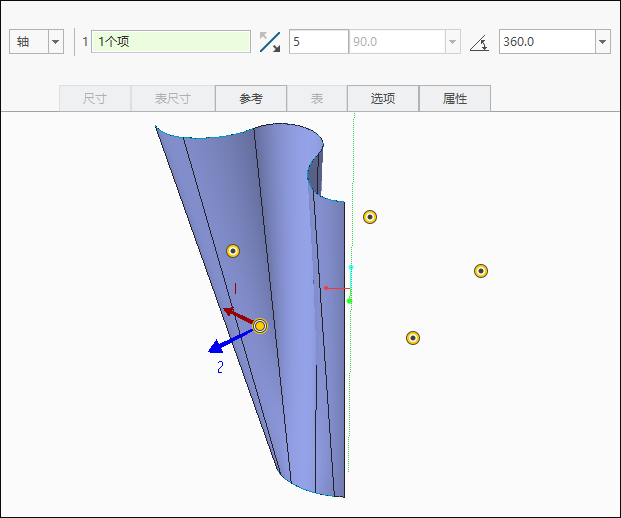
7.按住Ctrl键,依次选择5个曲面,点击“合并”,将所有曲面进行合并。

8.选择合并后的曲面,点击加厚,设置厚度为4mm。
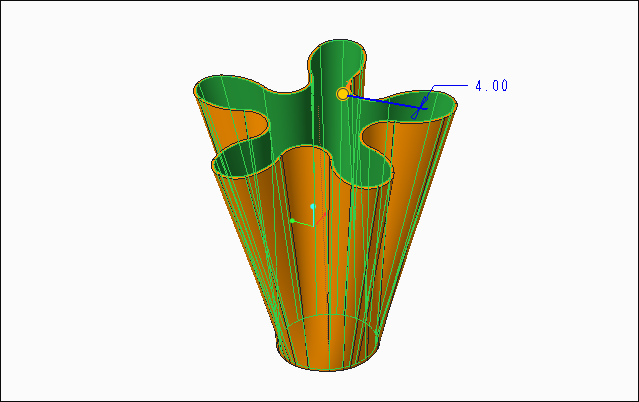
9.点击“拉伸”,在模型底部绘制如下图所示的草图。
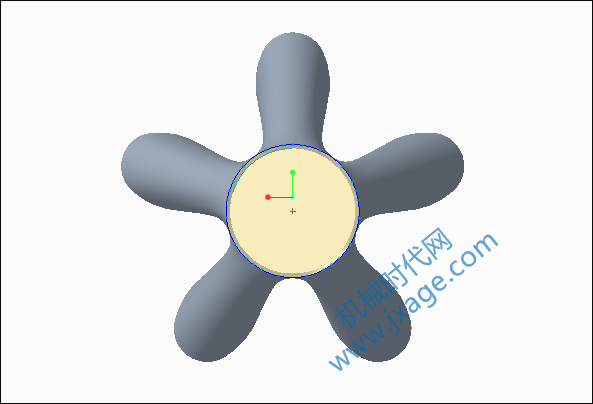
设置拉伸深度为20mm。
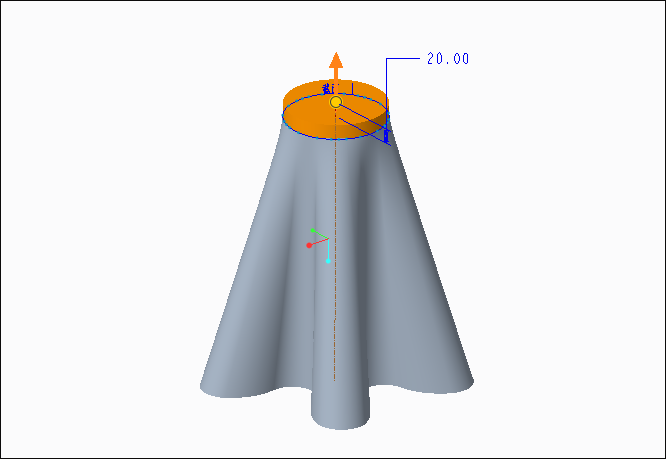
10.倒圆角。

11.点击旋转,类型选择切除材料,在TOP平面绘制如下图所示的草图。
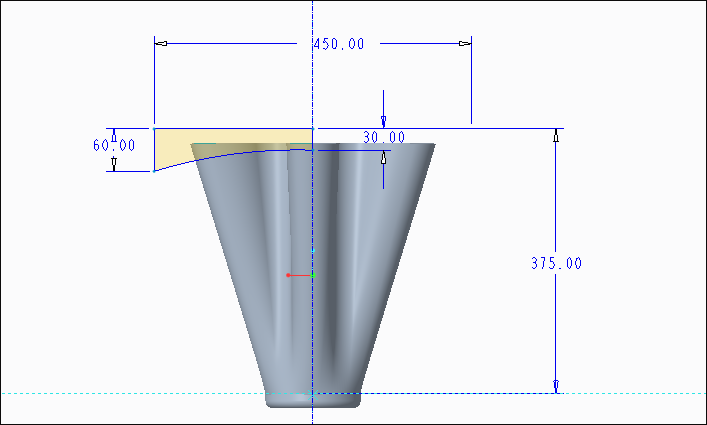
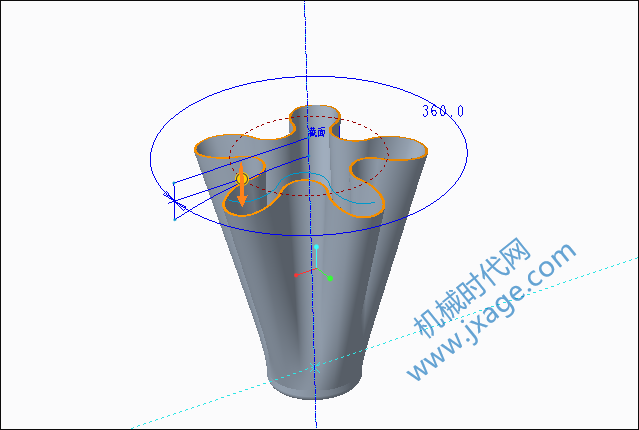
12.倒圆角。
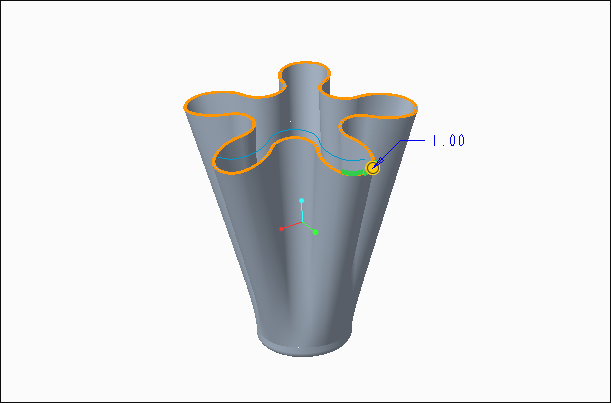
完成。

模型下载:
此处为隐藏的内容
注册登录后,方可查看
登录
Proe知识
扫二维码关注微信公众号

我的微信
SolidWorks技巧
扫二维码关注微信公众号

我的公众号


1F
登录回复
楼主.怎么渲染的
2F
登录回复
怎么合并成功的呢